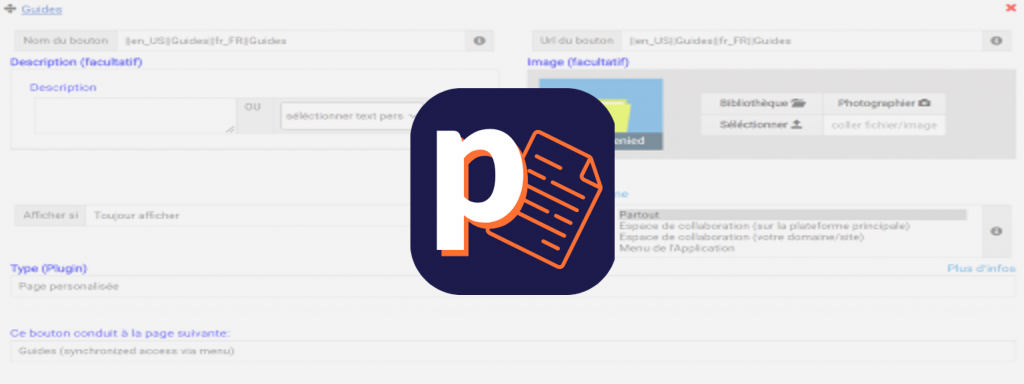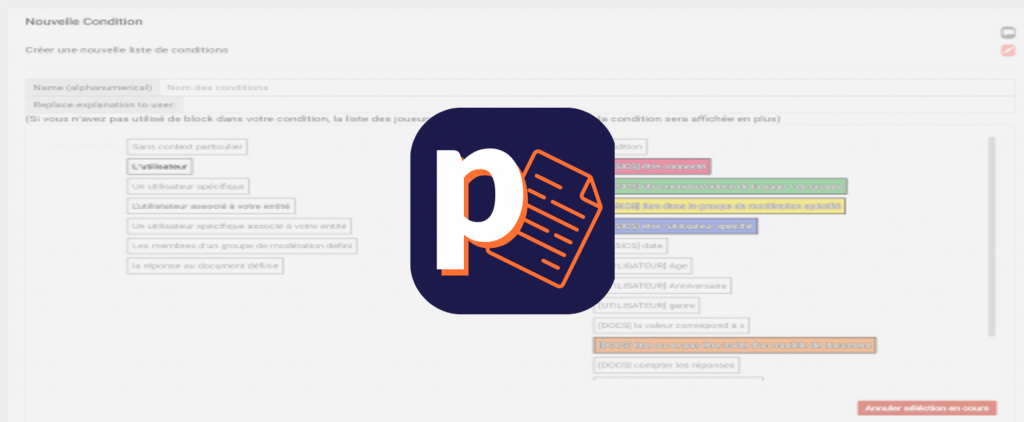Cum să creați o acțiune?
Postat pe 27/04/2022
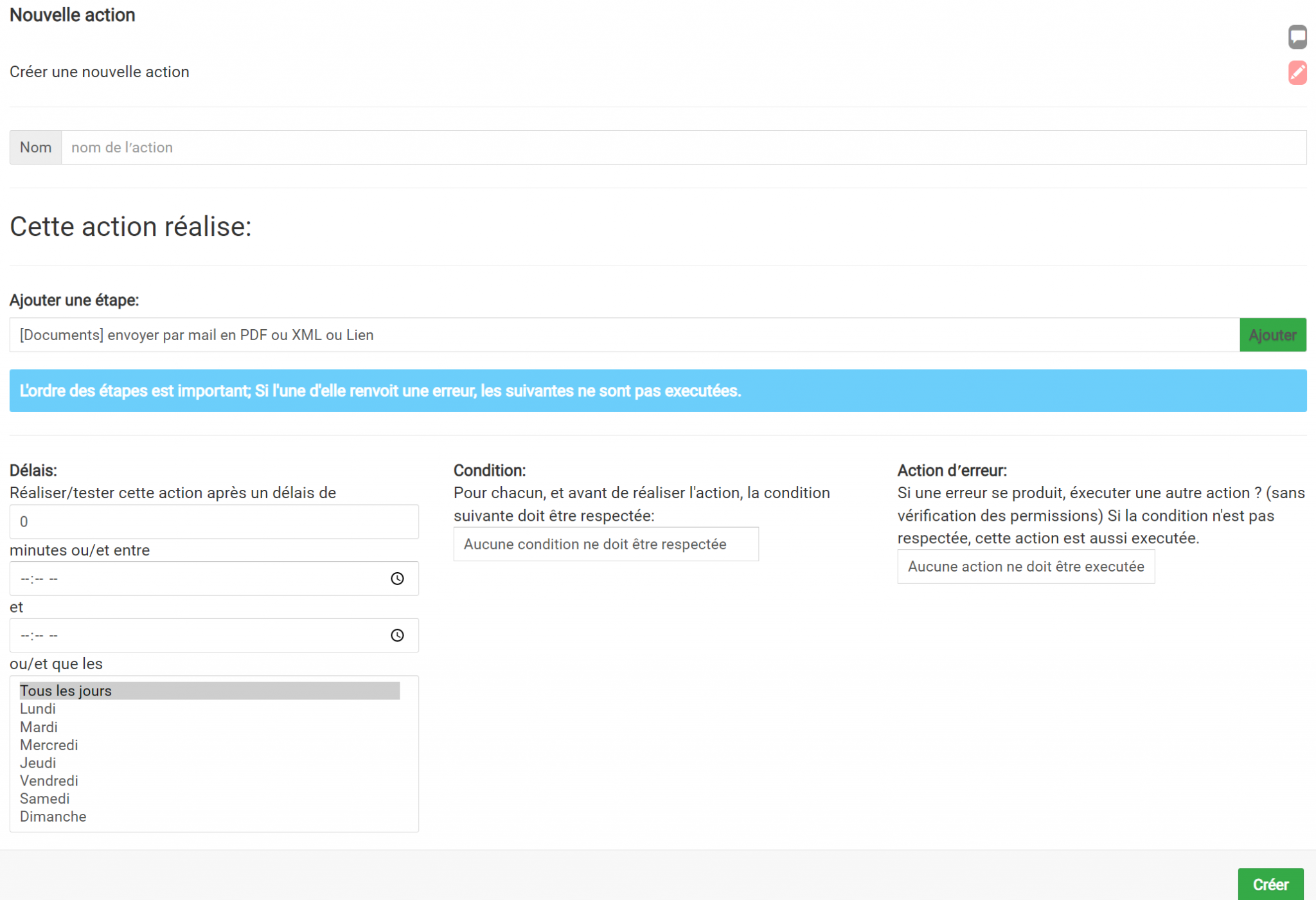
Mai întâi, să definim de ce să creăm acțiuni?
Aici ideea este de a executa o acțiune atunci când o altă acțiune este realizată.
Să luăm un exemplu:
Ați dori să primiți fiecare fișă de intervenție completată pe o adresă de e-mail pentru a putea avea toate fișele în format PDF și prin e-mail.
Pentru a face acest lucru, vom defini următoarea acțiune: când o fișă de intervenție este completată, aceasta este trimisă în format PDF la o adresă de e-mail.
Acum să ne interesăm de "cum?":
Accesați fila "Acțiuni" din dashboard.

Odată ajunși pe această pagină, puteți face clic pe butonul albastru "Acțiune Nouă". 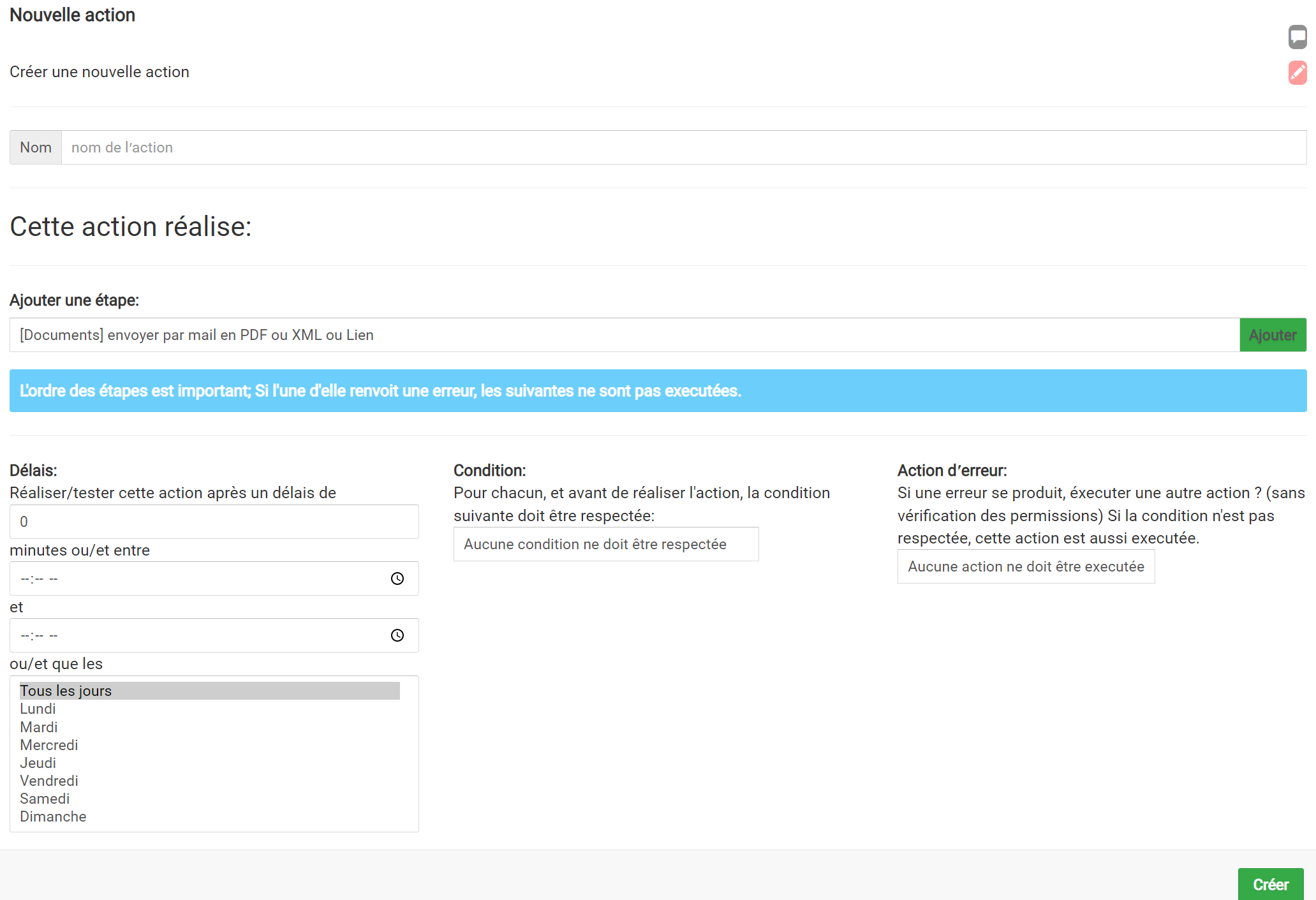
Apoi puteți numi acțiunea. Sub rubrica "Adaugă o etapă:" puteți alege ce acțiune(i) să realizați din lista derulantă, apoi apăsând pe butonul verde "Adaugă", un nou bloc apare.
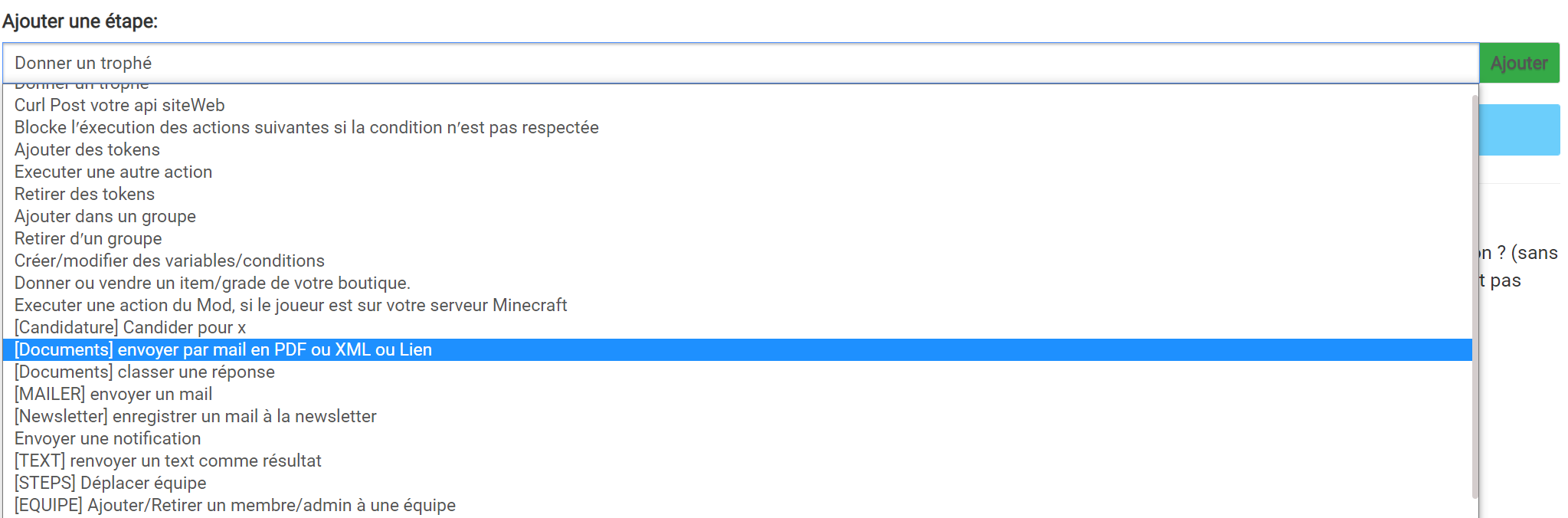
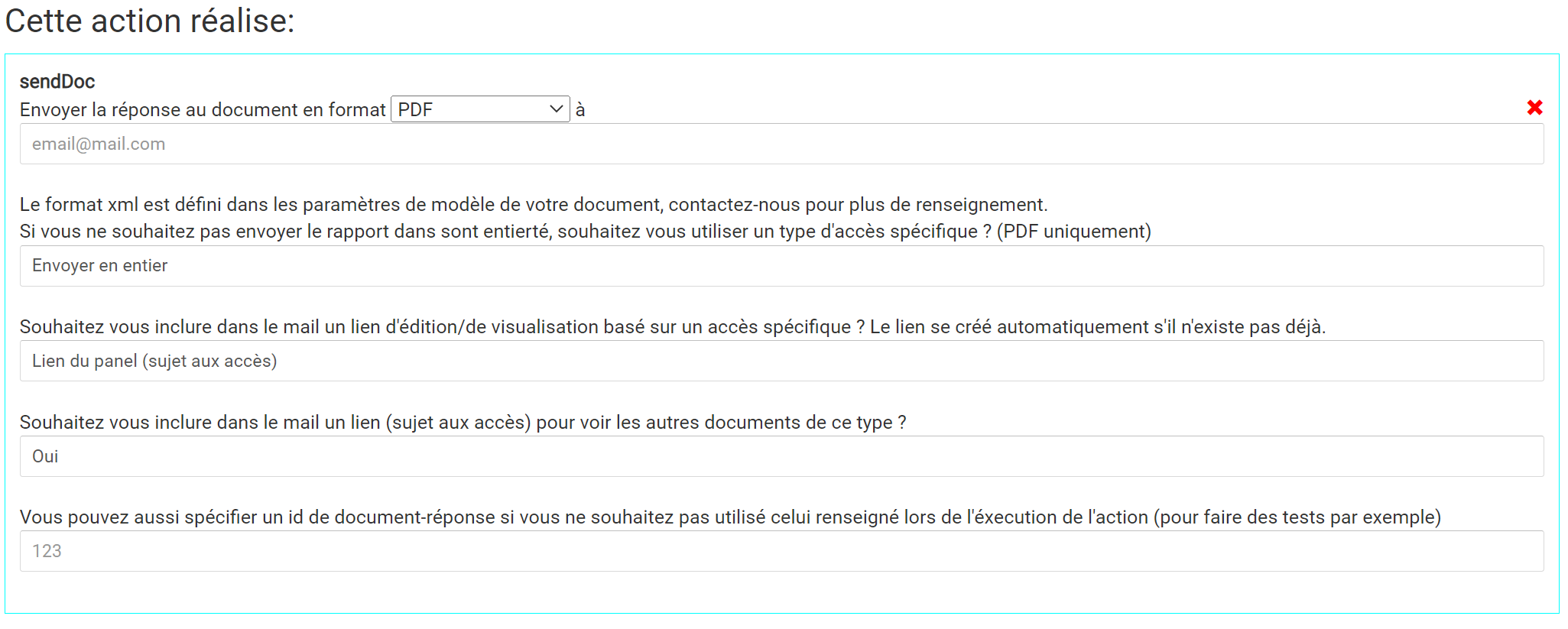
În partea de jos a paginii, aveți o serie de opțiuni pentru a completa acțiunile dumneavoastră. Puteți alege intervalul de timp al acțiunii, anumite condiții de aplicat sau puteți alege o acțiune care să se producă în caz de eroare.
Odată ce toate acestea sunt făcute, puteți crea acțiunea cu butonul verde "Creează" situat în partea dreaptă jos.
Pentru a aplica acțiunea la documentul dumneavoastră, mergeți în secțiunea Document din dashboard. Apoi faceți clic pe "Editează model" și apoi mergeți la "Automatizări și acces".
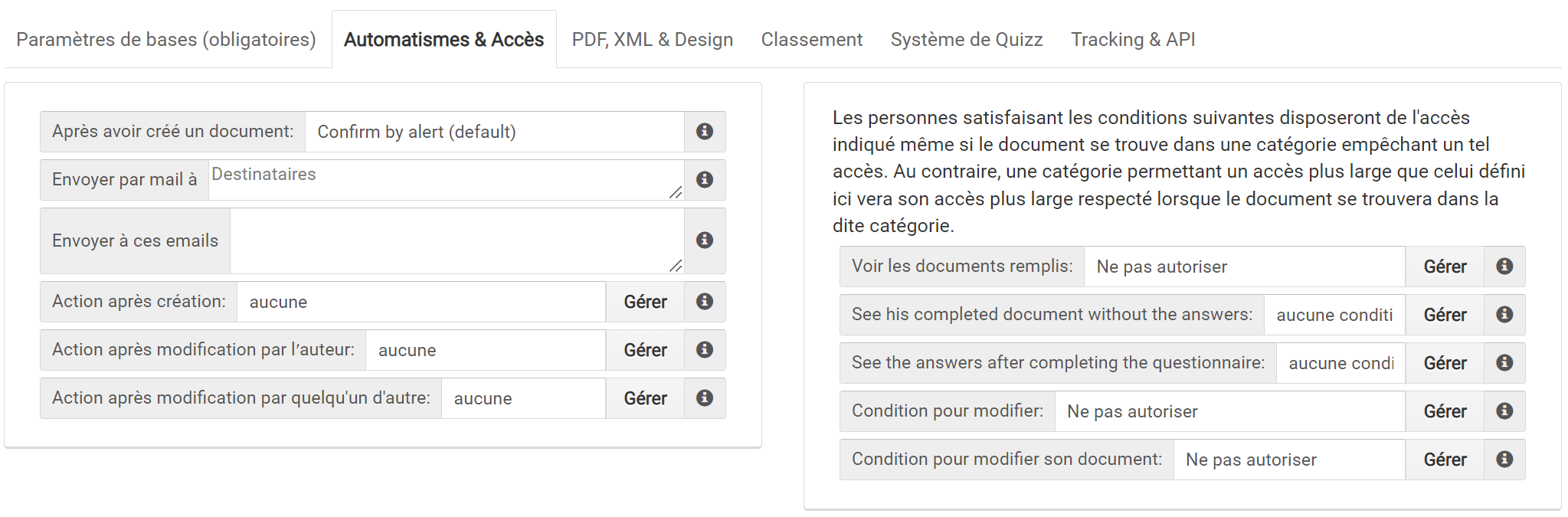
În partea stângă a acestui tabel veți găsi opțiunile pentru acțiuni. Făcând clic pe caseta "niciuna" veți vedea o listă apărând cu toate acțiunile pe care le-ați creat.
Categorii
Articol fără categorie asociată
Postat pe 27/04/2022
Postat pe 28/04/2022